こんにちは!カメラマンの津村です。
ここ数年で、対面の会議よりも、ZOOMやGoogle Meetなどを利用したWEB会議を行う機会が増えてきましたね。
しかし、ZOOMやGoogle Meetの無料プランでは1会議に対して時間制限があり、微妙に時間が足りないことがありますよね。
もちろん、時間を決めてしまって、短時間で内容のある会議を行うことが大切だとは思いますが、どうしても一般的なWeb会議システムの制限である、40分や1時間では終わらない会議もあると思います。
大きな企業では、有料プランを利用し、制限の無い会議が出来る環境が整っていることもあるかと思いますが、案外コストがかかる分野なので、導入に踏み切れない企業や、そもそも個人でオンライン呑み会などで使いたいが高い!ってこともあると思います。
そこで、オープンソース(以下、OSS)のJitsi Meetを使って自前のWEB会議システムを作ってみたいと思います。
ITに馴染みのない方にとってはOSSとはなんぞや?って感じだと思いますが、以下を満たしたソフトウェアの事を指しています。
OSSとはなんぞや
- 1.自由な再頒布ができること
- 2.ソースコードを入手できること
- 3.派生物が存在でき、派生物に同じライセンスを適用できること
- 4.差分情報の配布を認める場合には、同一性の保持を要求してもかまわない
- 5.個人やグループを差別しないこと
- 6.利用する分野を差別しないこと
- 7.再配布において追加ライセンスを必要としないこと
- 8.特定製品に依存しないこと
- 9.同じ媒体で配布される他のソフトウェアを制限しないこと
- 10.技術的な中立を保っていること
う~ん、分かり辛いですね。
すごく簡単に説明するとタダで使えるソフトウェアです。※ライセンス種別によって細かい定義が様々なので興味があれば「OSS」で調べてみてください。
Jitsi Meet(ジッチミート)とはなんぞや
Jitsi MeetとはOSSで提供されているWeb会議システムです。
サーバーさえあれば、無償で導入でき、自分の環境に構築するWeb会議システムなので、時間制限などは特にありません。
他のWeb会議システムで定番の機能である、画面共有やチャット、バーチャル背景など、基本的な操作は一通り揃っています。
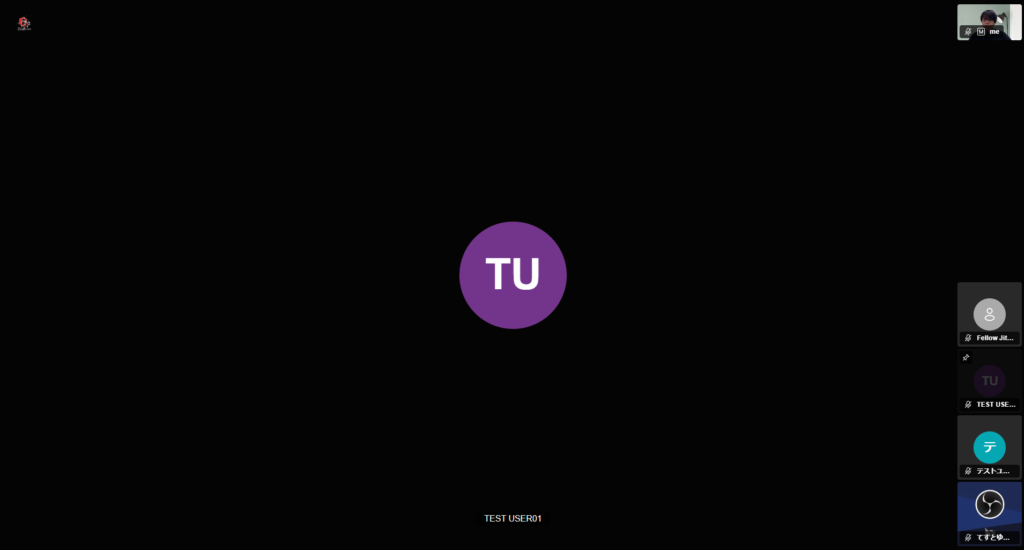
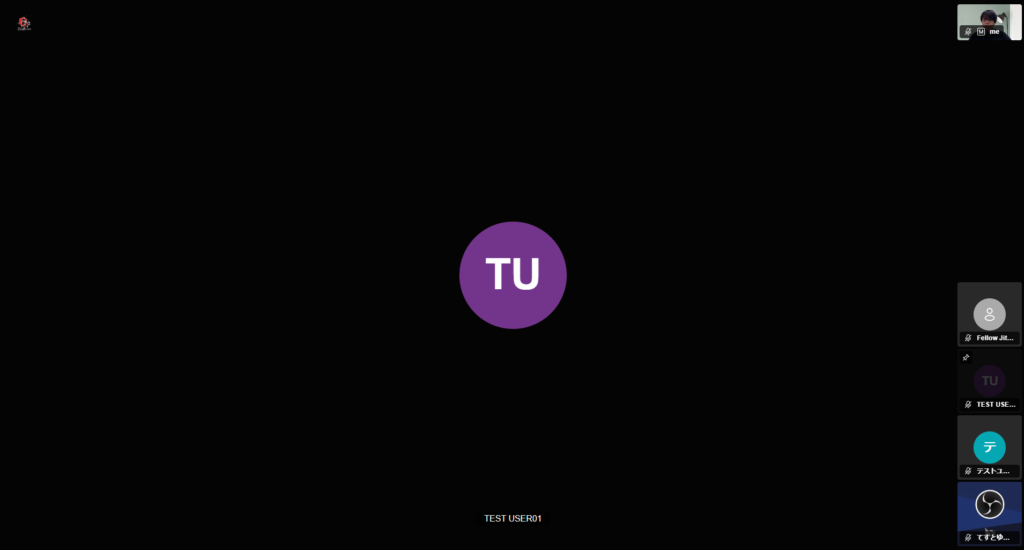
他のWeb会議システムを利用したことがあれば、特に操作に迷うことはないインターフェースになっています。
格安VPSに構築すれば、格安Web会議システムの完成
クラウドVPSサービスを利用し、Jitsi Meet環境を構築すれば低コストでWeb会議システムを構築できます。
AWSやGCP、Azureなど数あるクラウドサービスがありますが、今回は、定額利用でき、尚且つの独自のアプリケーションセットアップで「Jitsi Meet」を簡単に構築できるKAGOYA VPSを使ってWEB会議システムを作っていきます。
10人同時接続くらいのWeb会議システム環境であれば、1日24円の2コア/2GBあたりのプランで十分でしょう。
インスタンス(仮想サーバ)を作成してみよう
今回、Jitsi Meetをクラウド上のLinux(Ubuntu 22.04)に構築していきます。
まずはインスタンス(仮想サーバ)を作成します。
- OSはUbuntu 22.04を選択
- 「アプリケーションセットアップ」から「Jitsi Meet」を選択
- スペックは今回、2コア/2GBを使います。(1日24円とかなり安い)
- ログイン認証キー、virtioと設定します。
- セキュリティグループはこのタイミングでは指定しないで問題ありません。
- コンソールログインパスワードに任意のパスワードを入力
- インスタンス名に任意の名前を入力
- インスタンス作成ボタンをクリック
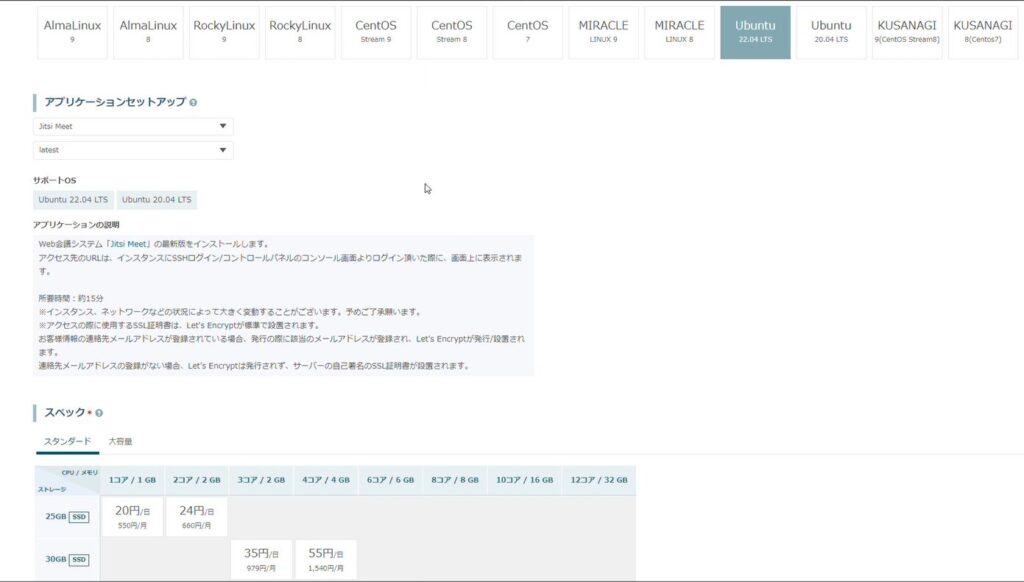
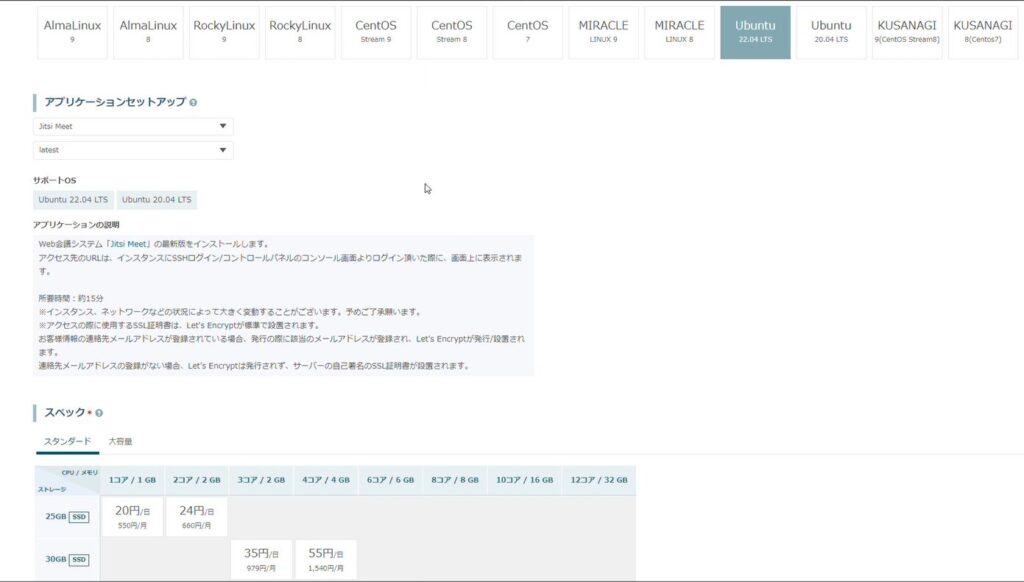
セキュリティグループを設定しよう
先ほど作成したインスタンスに外部からアクセスできるようにセキュリティグループを設定します。
- セキュリティグループタブを選択
- 任意のセキュリティグループ名を入力
- 下図のようにポートを追加(TCP:22,80,443,4443,5349,3478 UDP:3478,10000)
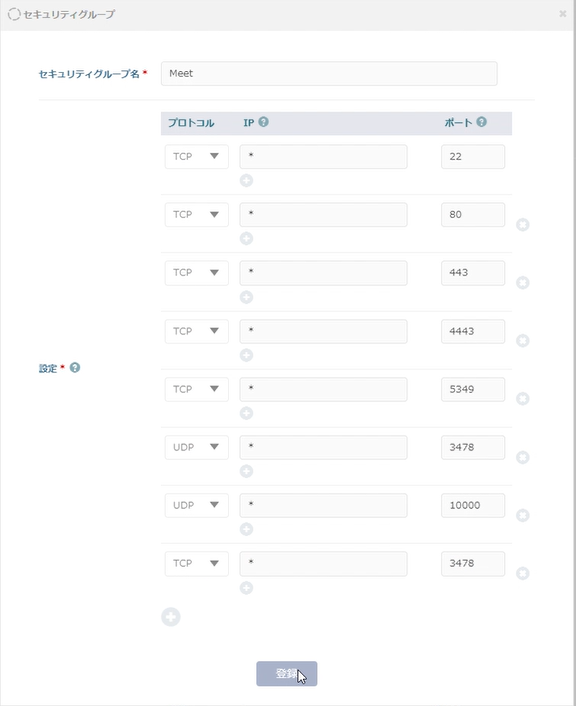
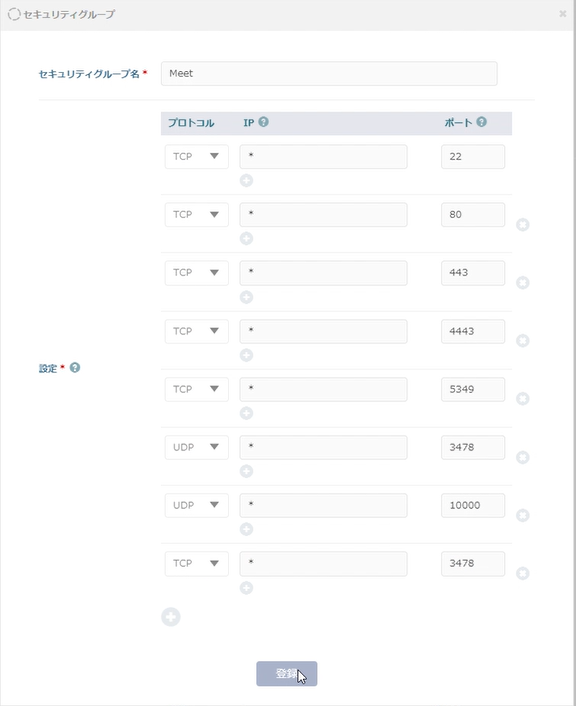
- インスタンスタブを選択
- 先ほど作成したインスタンスをクリック
- インスタンス情報のセキュリティグループで先ほど作成したセキュリティグループを選択して設定
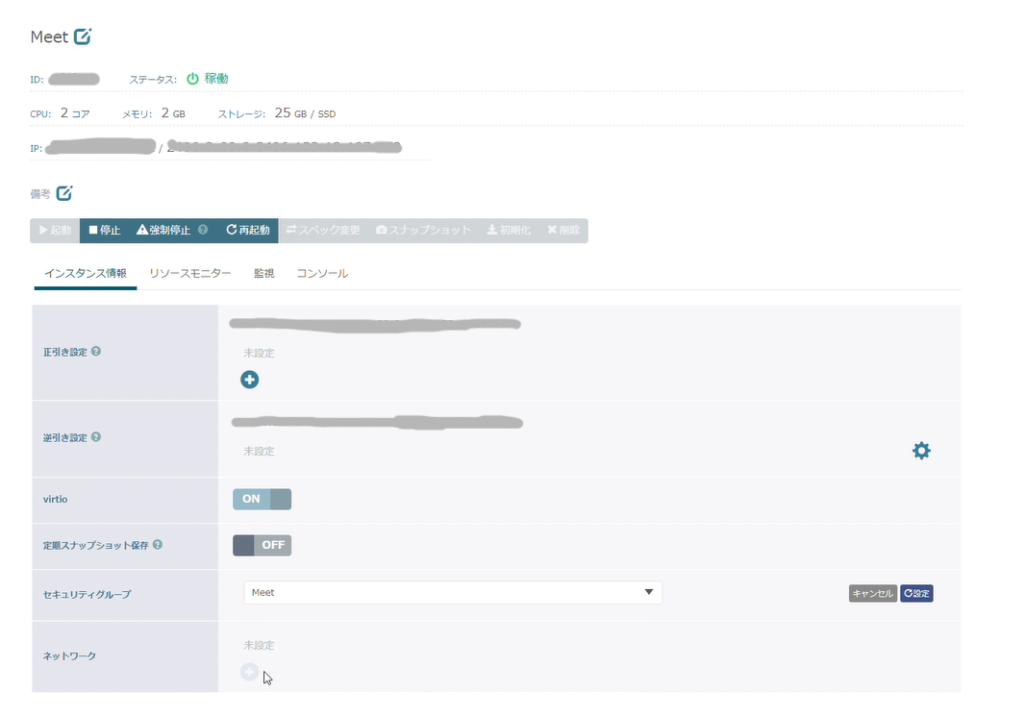
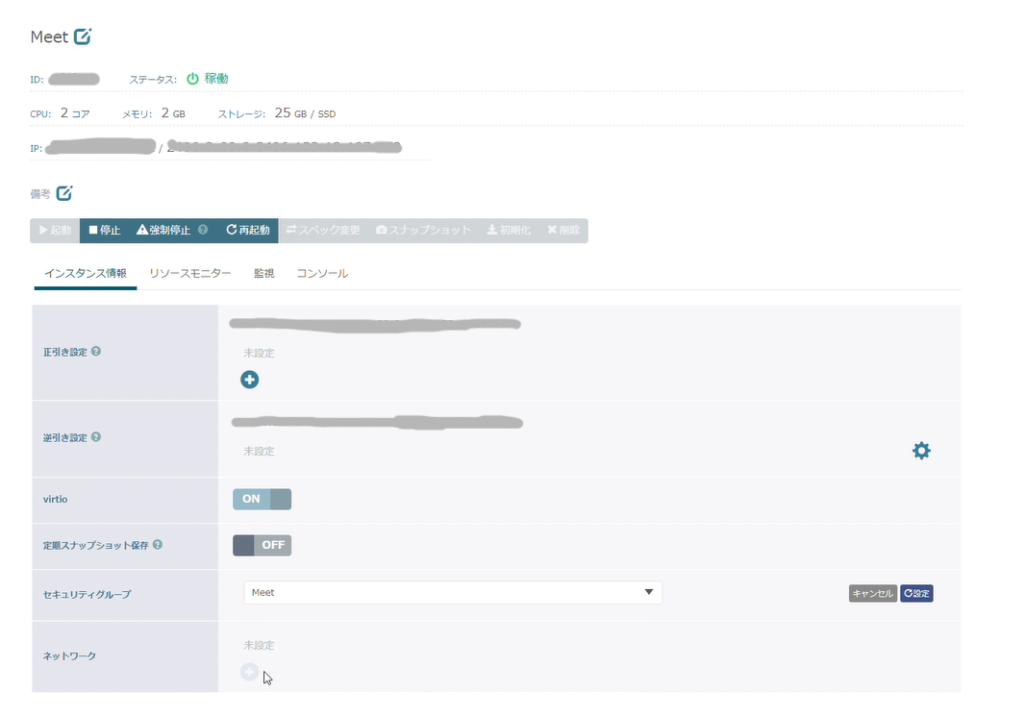
実際にJitsi Meetにアクセスしてみよう
- コンソールタブを選択
- コンソールを起動ボタンをクリック
- 別ウィンドウでコンソールブラウザが起動するので、インスタンス作成時に設定したパスワードを入力
- Access URL を確認
- お使いのWEBブラウザにて④で確認したURLを入力
- 下図のような「Jitsi Meet」の画面が表示されればWEB会議システム構築完了です。
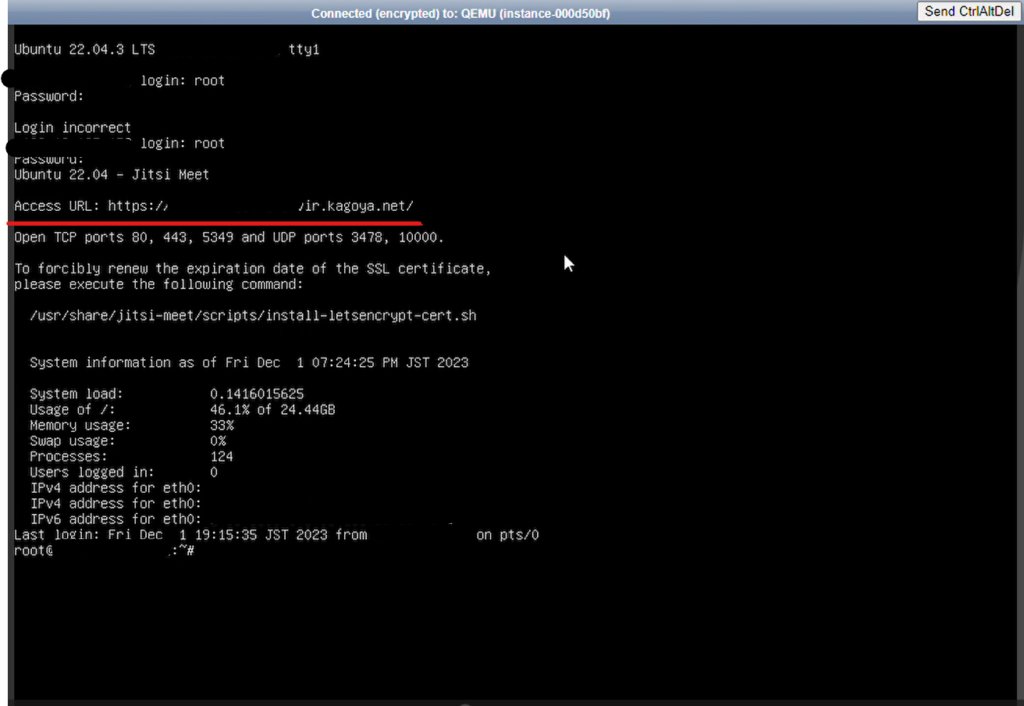
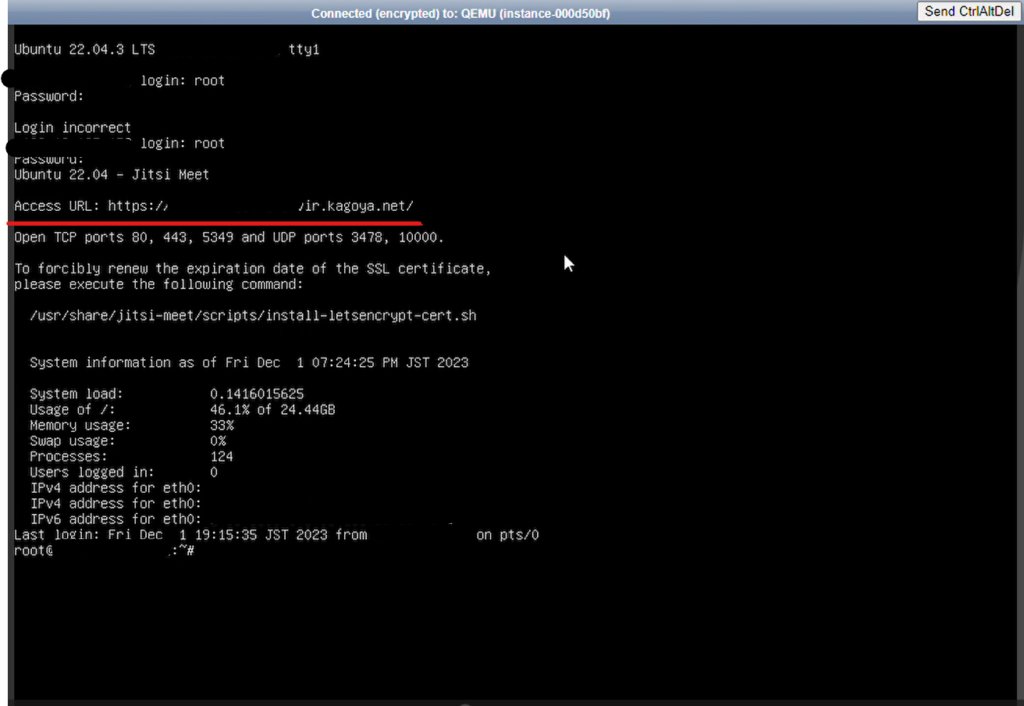
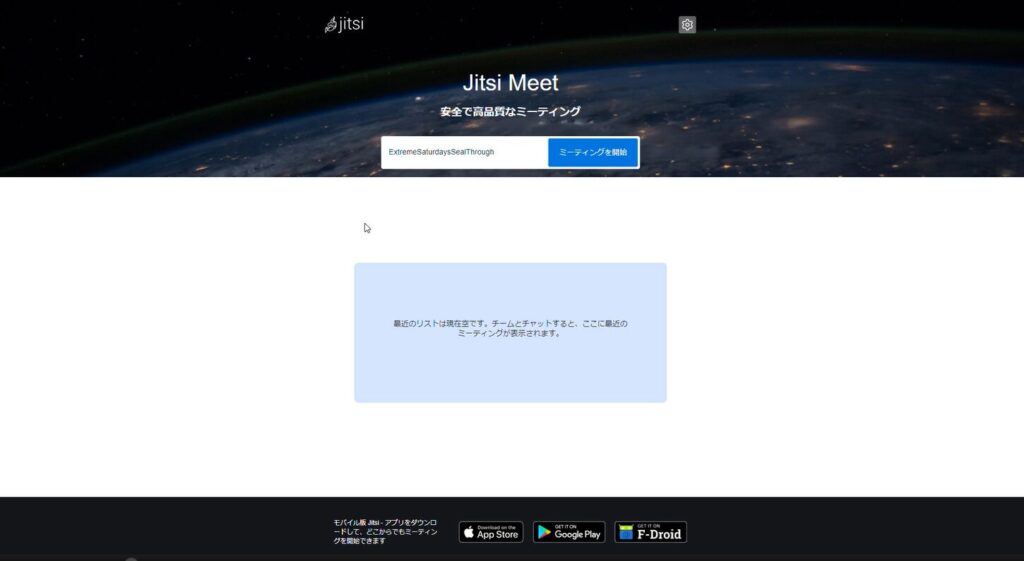
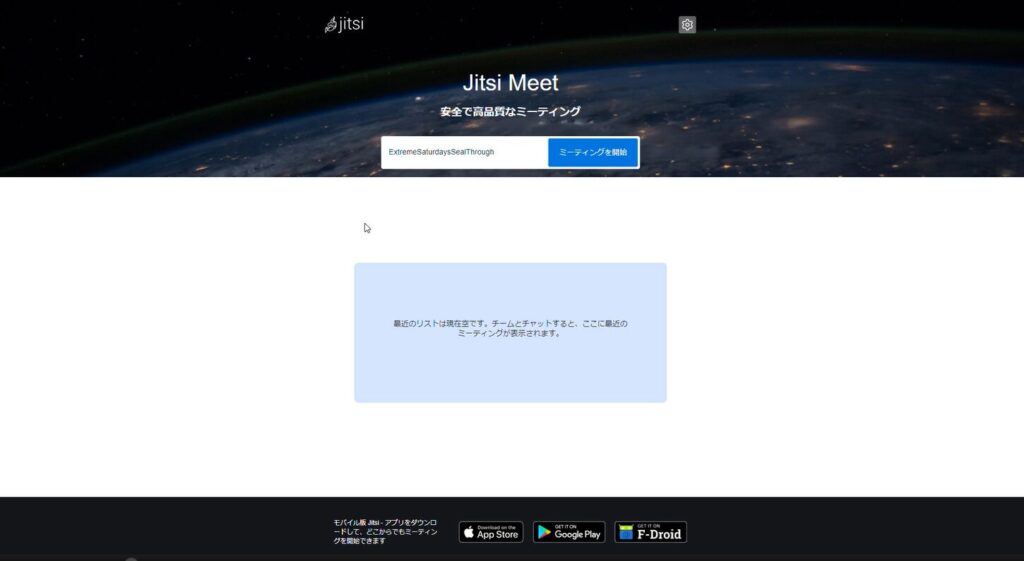
Jitsi Meet使い方
検索窓のような所へ、任意のミーティングルーム名を入力し「ミーティングを開始」ボタンをクリックする事で、ミーティングルームを作成する事ができます。
自前のWEB会議システムなので、会議時間や参加人数を気にする事なくWEB会議やオンライン飲み会に利用できます!
Gratias合同会社では、OSS構築サービスを行っています。
INGSTE運営会社のGratias合同会社ではJitsi MeetやNextCloudをはじめとした魅力的なOSSの構築サービスを提供しております。
OSS構築サービスをお探しの場合やご相談などはこちらからお問い合わせをお願いします。

















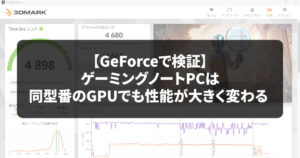

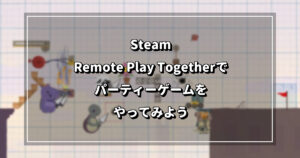



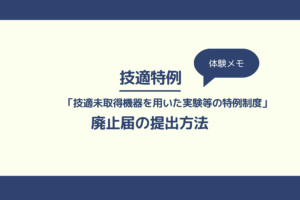
コメント